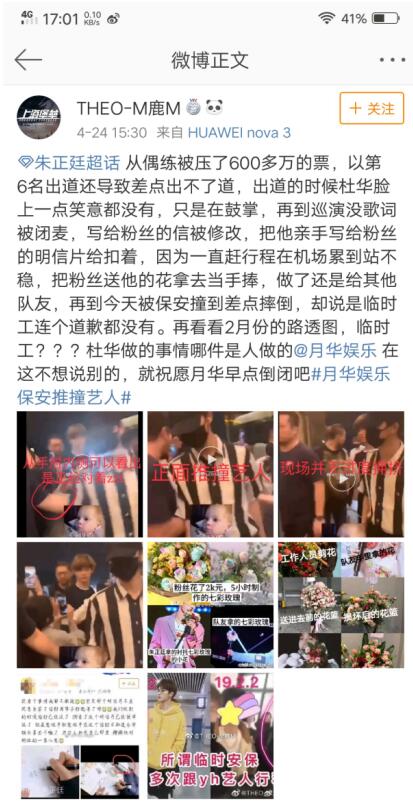荣耀路由器建网线怎么设置
今天给各位分享荣耀路由器建网线的知识,其中也会对荣耀路由器建网线怎么设置进行解释,如果能碰巧解决你现在面临的问题,别忘了关注本站,现在开始吧!
本文目录一览:
1、华为荣耀路由怎么设置
2、华为荣耀无线路由器怎么设置
3、华为荣耀路由器怎么设置
4、荣耀路由怎么和其他路由器组网
5、华为路由器怎么组网
华为荣耀路由怎么设置
华为荣耀路由是一款由华为公司在2015年3月公布的路由器新品。采用了内置双天线设计(双频2.4G/5G),提供防暴力破解算法,访客Wi-Fi隔离,陌生人一键拉黑等功能。下面是华为荣耀路由怎么设置,请参考!
通过手机配置
1、用网线连接华为荣耀路由的蓝色网口和家里的`宽带上网口(光猫、宽带猫、墙上网口等),连接电源。
2、放倒华为荣耀路由,找到它的Wi-Fi名称。
3.搜索附近的Wi-Fi~嘿,找到了,就是它了!带5G的也是,直接连上就行,不用输入密码。
4、打开手机浏览器,它会自动跳转到“192.168.3.1”配置页面,点击“马上体验“,进入上网向导,稍等一会儿。
5、接下来就需要输入开通宽带时,电信/网通/联通工作人员(总之就是给你家装网的人)给你的宽带“上网账号”和“上网密码”,然后点击“下一步“。
6、最后设置一下wifi名称(当然你也可以不改)和密码,等路由重启,一会儿就可以上网了,简单不。

华为荣耀无线路由器怎么设置
设置路由器打开手机网页浏览器,
在浏览器地址栏中输入192.168.3.1访问路由器的配置界面。点击马上体验。
跟随配置向导即可完成配置。路由器会自动检测您家的上网方式,若上网方式为自动获取 IP(DHCP),则无需其他配置,跟随上网向导设置 Wi-Fi 名称、Wi-Fi 密码和路由器管理密码即可;
若上网方式为宽带帐号上网 (PPPoE) ,请跟随上网向导先输入宽带帐号和宽带密码,再设置Wi-Fi 名称、Wi-Fi 密码和路由器管理密码。此处以自动获取 IP(DHCP)为例,
其它设备上网:其它电脑、机顶盒等有线设备,直接用网线连接到路由器的 LAN 接口即可上网;手机、平板电脑、笔记本电脑等无线设备,连接路由器的 Wi-Fi 即可上网。
华为荣耀路由器怎么设置
新买的路由器,设置上网操作如下:
步骤 1 连接线缆:用网线将路由器的WAN口(蓝色网口)连接到因特网(如宽带猫、光猫等),连接电源。将电脑连接到路由器的LAN口(灰色网口,部分产品LAN口为黄色或黑色网口)(或者将电脑或手机连接到路由器的Wi-Fi) 。
步骤 2 设置路由器
1. 打开网页浏览器,在浏览器地址栏中输入“192.168.3.1”访问路由器的配置界面。
2. 点击“马上体验”(下图以电脑界面为例,手机界面类似)。
3. 跟随向导指引(以宽带账号上网PPPoE为例),输入宽带上网账号和密码,点击“下一步”。
4. 设置路由器新的Wi-Fi名称和密码,点击“下一步”。
5. 最后设置路由器的登录密码,点击“完成”。当路由器的Hi灯变为绿色常亮,即可上网。
步骤 3 其它设备上网:其它电脑、机顶盒等有线设备,直接用网线连接到路由器的LAN口(灰色网口,部分产品LAN口为黄色或黑色网口)即可上网;手机、平板电脑、笔记本电脑等无线设备,连接路由器的Wi-Fi即可上网。
荣耀路由怎么和其他路由器组网
华为智联技术,让用户可以通过“网线直连”和“Hi 按键一键配对”的方式轻松级联两台荣耀路由,组成了覆盖更广的wifi网络。用两款或多款荣耀路由器形成组网,如果您还不知道具体怎么操作的话就让我来告诉您吧!
荣耀路由和其他路由器级联组网方法
方法一:通过网线直连
用网线连接第二台荣耀路由的蓝色网口(WAN 口)和第一台荣耀路由的黄色网口(LAN 口),可以自动完成组网,此时,第二台荣耀路由的 Wi-Fi 名称和密码已变为与第一台荣耀路由相同,无需进行任何手动配置。 (第一台荣耀路由器默认为主路由器)
我提示:
[ 荣耀路由指示灯状态及其含义 ]
华为路由器怎么组网
两台支持HiLink智联的路由器可以通过 HiLink 智联方便快捷的级联组网。以下以华为路由A1 Lite 为例介绍两台HiLink 路由如何快速组网,其他HiLink 路由器操作方式相同。(注:部分路由器连接到因特网时Hi 灯为白色常亮,发现其他HiLink 路由时 Hi 灯为橙色慢闪。)说明:以下步骤仅以两华为路由 A1 Lite 级联为例,A1 Lite 也可以与其他HiLink路由器智联,步骤相同。HiLink 智联分为“无线智联”和“网线直连”两种方式。
方式一:通过无线智联
1. 将第一台华--为路由 A1 Lite 配置上网,确保 Hi 灯绿色常亮。此台华--为路由 A1 Lite 称为“主路由”,另一台则为“副路由”。2. 将副路由(全新或已恢复出厂设置)放置在主路由附近(推荐在1米范围内),并接通电源。
3. 观察主路由的 Hi 灯,等待约1分钟后它将自动变为红色慢闪。此时,用力按一下主路由的 Hi 按键后松开,Hi 灯将闪烁加快。当副路由的 Hi 灯变为绿色常亮时,即表示连接成功。
4. 配对成功后,副路由的 Wi-Fi 名称和密码已变为与主路由相同。您可以将副路由放在合适的地方改善 Wi-Fi 覆盖。为获得更好的效果,建议主路由和副路由之间最多不超过两堵墙。
您也可以通过 Huawei HiLink APP 连接两台华--为路由 A1 Lite。将副路由(全新或已恢复出厂设置)放置在主路由附近(推荐在1米范围内),并接通电源。打开Huawei HiLink APP 会自动检测到新设备,进入首页按照提示添加。观察副路由的指示灯由闪烁变为常亮时即表示连接成功。
方式二:通过网线直连
如果您装修时各个房间内已经布好了网线,预留了网口(请确保各房间内的网线是连通的),那么您可以通过有线连接两台华--为路由 A1 Lite,操作更加简单,连接更加稳定。
1. 将第一台华--为路由 A1 Lite 配置上网,确保 Hi 灯绿色常亮。此台华--为路由 A1 Lite 称为“主路由”,另一台则为“副路由”(全新或已恢复出厂设置)。
2. 在主路由所在的“房间一”内,将网线一端插入主路由的灰色网口(LAN 接口),另一端插入墙上的网口。
3. 在副路由所在“房间二”内,将网线一端插入副路由的蓝色网口(WAN 接口),另一端插入墙上的网口。接通电源。
4. 观察副路由的 Hi 灯,等待约1分钟后它将开始红色闪烁。继续等待约20秒,Hi灯将变为绿色常亮,即表示配对成功,可以正常使用。此时,副路由的 Wi-Fi 名称和密码与主路由相同。
关于荣耀路由器建网线和荣耀路由器建网线怎么设置的介绍到此就结束了,不知道你从中找到你需要的信息了吗 ?如果你还想了解更多这方面的信息,记得收藏关注本站。